Αρχεία & Φάκελοι που μπορείτε να διαγράψετε με ασφάλεια στα Windows 11
Μια λίστα τοποθεσιών από τις οποίες μπορείτε να διαγράψετε αρχεία και φακέλους για να ελευθερώσετε χώρο στον σκληρό δίσκο στα Microsoft Windows 11.
ΌWhenever διαγράφετε ένα αρχείο, η Microsoft Windows 11 σας δίνει ένα προειδοποιητικό μήνυμα που ρωτάει “Είστε σίγουροι ότι θέλετε να μετακινήσετε αυτό το αρχείο στον Κάδο Ανακύκλωσης;”. Είμαι πολύ σίγουρος για το τι επιλέγω να διαγράψω, οπότε δεν χρειάζομαι προειδοποίηση για αυτό που διαγράφω. Επιπλέον, αν κάποτε χρειαστεί να επαναφέρω ένα αρχείο, μπορεί να γίνει στον Κάδο Ανακύκλωσης. Αποθηκεύστε λίγο χρόνο και απενεργοποιήστε το διάλογο όταν διαγράφετε ένα αρχείο στα Windows 11 αλλάζοντας αυτή τη ρύθμιση.
Ο Κάδος Ανακύκλωσης και μερικά άλλα στοιχεία του File Explorer των Windows διασφαλίζουν ότι δεν διαγράφετε περιεχόμενο από την τοπική σας αποθήκευση κατά λάθος. Υπάρχουν αφιερωμένα φακέλων Κάδου Ανακύκλωσης ($Recycle.Bin) για κάθε διαμέρισμα ή δίσκο στον υπολογιστή σας Windows 11. Ο κανόνας είναι παρόμοιος και για άλλα παλαιότερα λειτουργικά συστήματα όπως Windows 10, 8, 7, XP, κ.λπ. Είναι πολύ απλό!
Μόλις δημιουργήσετε ένα διαμέρισμα σκληρού δίσκου, το σύστημα Windows 11 αναθέτει μια προεπιλεγμένη χωρητικότητα Κάδου Ανακύκλωσης ανάλογα με τον πραγματικό όγκο του διαμερίσματος. Όταν πατήσετε το πλήκτρο Διαγραφή επιλέγοντας ένα αρχείο ή φάκελο στον υπολογιστή σας, παίρνετε μια προειδοποίηση μετακίνησης στον Κάδο Ανακύκλωσης. Σας ενημερώνει πού πηγαίνει το περιεχόμενο μετά τη διαγραφή.
Μερικές φορές, αυτή η επιβεβαίωση μπορεί να σας αποσπάσει την προσοχή από αυτό που κάνετε ή απλώς δεν θέλετε να ξέρετε. Σε τέτοιες περιπτώσεις, μπορείτε να ακολουθήσετε μερικές μεθόδους για να απενεργοποιήσετε το διάλογο επιβεβαίωσης διαγραφής στα Windows 11. Υπάρχουν τόσο βασικές όσο και προχωρημένες μέθοδοι για διαφορετικές ομάδες χρηστών. Συνεχίστε να διαβάζετε για να εξερευνήσετε όλες τις μεθόδους παρακάτω.
Περιεχόμενα
Λόγοι για την Απενεργοποίηση του Διαλόγου Επιβεβαίωσης Διαγραφής
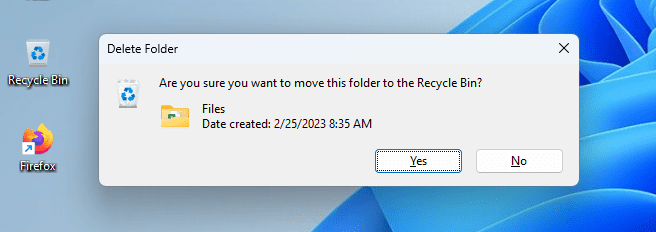
Υπάρχουν πολλές αιτίες για να απενεργοποιήσετε μια προειδοποίηση κατά τη διαγραφή στοιχείων από έναν επιτραπέζιο ή φορητό υπολογιστή. Οι πιο κοινές είναι οι εξής:
Μία Λέξη Προειδοποίησης!
Αν έχετε αποφασίσει ότι θα απαλλαγείτε από τον διάλογο επιβεβαίωσης διαγραφής ούτως ή άλλως, είναι απαραίτητο να σας υπενθυμίσω ότι η ενέργεια αυτή θα αφαιρέσει το εμπόδιο που προλαμβάνει την κατά λάθος διαγραφή. Για παράδειγμα, μοιράζεστε τον υπολογιστή Windows 11 με άλλους και δεν γνωρίζουν ότι έχετε απενεργοποιήσει το μήνυμα προειδοποίησης μεταφοράς στον Κάδο Ανακύκλωσης.
Επίσης, αν ενεργοποιήσετε κατά λάθος την επιλογή “Να μην μεταφέρετε τα αρχεία στον Κάδο Ανακύκλωσης”, τότε χωρίς την προειδοποίηση διαγραφής, κανείς δεν σας σταματά από την κατά λάθος διαγραφή αρχείων. Γνωρίστε ότι η διαγραφή αρχείων από την τοπική αποθήκευση των Windows 11 είναι μια μη αναστρέψιμη διαδικασία. Αν και υπάρχουν μερικά εργαλεία ανάκτησης δεδομένων όπως το Windows File Recovery και μερικά άλλα, οι προγραμματιστές εργαλείων δεν εγγυώνται το αποτέλεσμα.
Πώς να Απενεργοποιήσετε τον Διαλόγο Επιβεβαίωσης Διαγραφής
Βρείτε παρακάτω διαφορετικές μεθόδους για να απενεργοποιήσετε την προειδοποίηση επιβεβαίωσης διαγραφής στα Windows 11. Τα βήματα θα λειτουργήσουν για τα λειτουργικά συστήματα Windows μέχρι τα Windows XP και Windows Server 2003. Δοκιμάστε τις μεθόδους ανάλογα με το επίπεδο τεχνικών ικανοτήτων σας:
Επιλογή 1 – Ιδιότητες Κάδου Ανακύκλωσης
Η αλλαγή στις Ιδιότητες Κάδου Ανακύκλωσης είναι ο πιο απλός τρόπος για να απενεργοποιήσετε την προειδοποίηση επιβεβαίωσης διαγραφής. Ωστόσο, τα Windows 11 θα επιβάλλουν τη διαδικασία μόνο σε επίπεδα Λογαριασμού Χρήστη. Αν αλλάξετε σε άλλο Λογαριασμό Χρήστη Windows 11, η προειδοποίηση μεταφοράς στον Κάδο Ανακύκλωσης θα αρχίσει να εμφανίζεται ξανά. Δείτε πώς μπορείτε να τροποποιήσετε τις ρυθμίσεις του Κάδου Ανακύκλωσης:
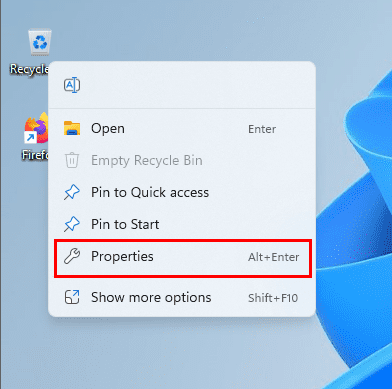

Από εδώ και στο εξής, όταν διαγράφετε ένα αρχείο, το αρχείο θα πηγαίνει απευθείας στον Κάδο Ανακύκλωσης χωρίς να εμφανίζεται το μήνυμα μεταφοράς στον Κάδο Ανακύκλωσης. Εδώ, μπορεί να θέλετε να σημειώσετε ότι οι αλλαγές θα ισχύσουν μόνο για την επιλεγμένη μονάδα δίσκου. Πρέπει να επιλέξετε κάθε μονάδα και να εφαρμόσετε την τροποποίηση χωριστά.
Επιλογή 2 – Χρησιμοποιώντας τον Τοπικό Επεξεργαστή Πολιτικής Ομάδας
Αυτή η μέθοδος έχει ένα επίπεδο μέσης πολυπλοκότητας. Πρέπει να αποκτήσετε πρόσβαση σε συστήματα εργαλείων όπως την εφαρμογή Τοπικού Επεξεργαστή Πολιτικής Ομάδας και να αλλάξετε ορισμένες πολιτικές των Windows 11. Πρέπει να αλλάξετε μόνο τα δεδομένα για τις Ομαδικές Πολιτικές που αναφέρονται παρακάτω. Αν κάνετε οποιαδήποτε ανεπιθύμητη αλλαγή σε άλλες τοπικές πολιτικές των Windows 11, το σύστημα μπορεί να συμπεριφερθεί ανώμαλα.
Τοπική Πολιτική Υπολογιστή > Ρυθμίσεις Χρήστη > Διοικητικά Πρότυπα > Στοιχεία των Windows.
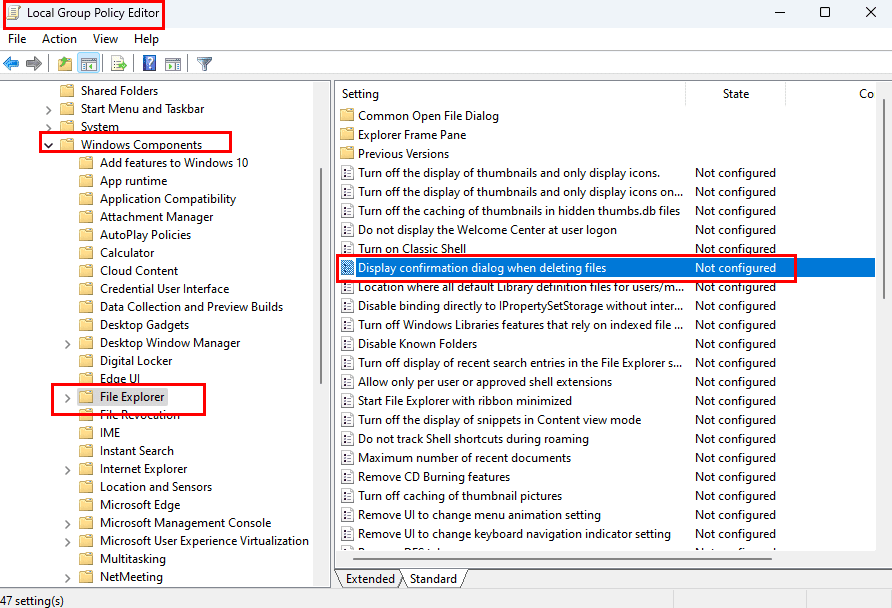
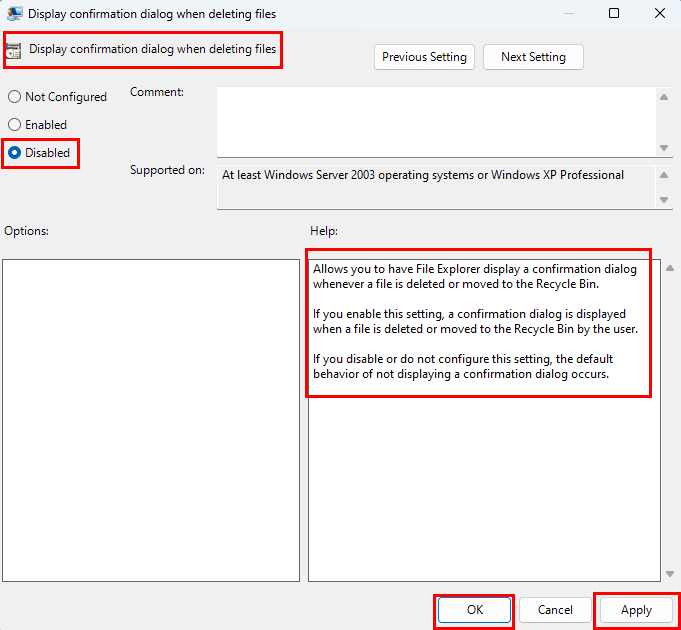
Επιλογή 3 – Επεξεργασία της Καταχώρισης Μητρώου
Ας υποθέσουμε ότι είστε διαχειριστής τομέα υπολογιστών Windows και ελέγχετε πολλούς υπολογιστές απομακρυσμένα για τον οργανισμό σας. Ή, είστε ειδικός χρήστης Windows 11 και θέλετε να εξερευνήσετε τα πολύπλοκα τεχνικά εργαλεία του λειτουργικού συστήματος. Σε αυτές τις περιπτώσεις, μπορείτε να ακολουθήσετε τις οδηγίες αυτές για να εφαρμόσετε την αλλαγή σε διάφορους Λογαριασμούς Χρήστη της συσκευής ανεξαρτήτως των τοπικών ρυθμίσεων στις Ιδιότητες του Κάδου Ανακύκλωσης.
Πριν κάνετε οποιεσδήποτε αλλαγές στην Καταχώριση Μητρώου, ακολουθήστε αυτά τα βήματα για να δημιουργήσετε μια αντίγραφο ασφαλείας:
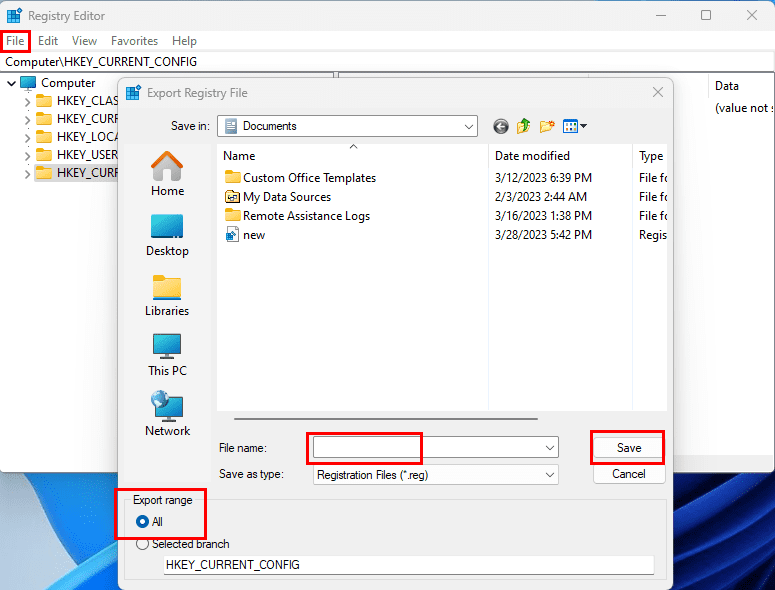
Διαβάστε επίσης: Πώς να εγκαταστήσετε ένα NVMe SSD σε επιτραπέζιο υπολογιστή και φορητό υπολογιστή
Αφού δημιουργήσετε ένα αντίγραφο ασφαλείας, ακολουθήστε αυτά τα βήματα:
Υπολογιστής\HKEY_CURRENT_USER\Software\Microsoft\Windows\CurrentVersion\Policies\Explorer
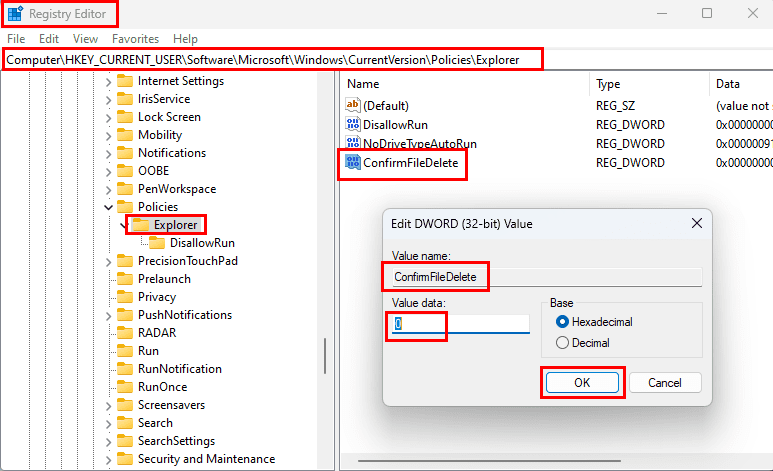
Υπολογιστής\HKEY_LOCAL_MACHINE\SOFTWARE\Microsoft\Windows\CurrentVersion\Policies\Explorer
Απενεργοποίηση του Διαλόγου Επιβεβαίωσης Διαγραφής: Τελικές Λέξεις
Tώρα γνωρίζετε τέσσερις απλές μεθόδους για να απενεργοποιήσετε το φρικτό μήνυμα προειδοποίησης: “Είστε σίγουροι ότι θέλετε να μετακινήσετε αυτό το αρχείο στον Κάδο Ανακύκλωσης;”. Αυτές οι μέθοδοι είναι εφαρμόσιμες σε Windows 11 και άλλα παλαιότερα PCs Windows. Αν και οι μέθοδοι φαίνονται δελεαστικές, το τελικό αποτέλεσμα είναι τα Windows 11 να μην σας προειδοποιούν κατά τη διαγραφή αρχείων.
Αυτό μπορεί να έχει σοβαρές συνέπειες. Ως εκ τούτου, κάντε αλλαγές όταν είστε απόλυτα σίγουροι. Για υπολογιστές επιφάνειας εργασίας ή φορητούς υπολογιστές που μοιράζεστε, προσκολλήστε μια ετικέτα κάπου κοντά στον χώρο εργασίας ότι ο διάλογος επιβεβαίωσης διαγραφής έχει απενεργοποιηθεί σκόπιμα.
Αν γνωρίζετε άλλους ευφυείς τρόπους για να απενεργοποιήσετε το διάλογο μεταφοράς στον Κάδο Ανακύκλωσης, μην ξεχάσετε να το μοιραστείτε στην παρακάτω περιοχή σχολίων. Μοιραστείτε το άρθρο με τους φίλους και τους συναδέλφους σας που μπορεί επίσης να θέλουν να μάθουν αυτά τα κόλπα και συμβουλές για τον Κάδο Ανακύκλωσης των Windows 11.
Στη συνέχεια, μάθετε πώς να διορθώσετε το “σφάλμα Class Not Registered στο Explorer.exe” και μεθόδους για να επιλύσετε το σφάλμα που δεν φορτώνει το Explorer.exe κατά την εκκίνηση.
Μια λίστα τοποθεσιών από τις οποίες μπορείτε να διαγράψετε αρχεία και φακέλους για να ελευθερώσετε χώρο στον σκληρό δίσκο στα Microsoft Windows 11.
Σας δείχνουμε πώς να λύσετε ένα πρόβλημα όπου οι επιλογές ηχείων σε Microsoft Windows 11 είναι γκρι και μη προσβάσιμες.
Ανακαλύψτε πώς να διορθώσετε τον κωδικό σφάλματος 0x80070070 στα Windows 11, ο οποίος εμφανίζεται συχνά κατά την εγκατάσταση μιας νέας ενημέρωσης των Windows.
Ανακαλύψτε πολλές διορθώσεις για το σφάλμα ενεργοποίησης των Windows 11 αν έχετε προβλήματα με το κλειδί ενεργοποίησης των Windows 11.
Πώς να ενεργοποιήσετε τα Microsoft Windows 11 ώστε να δείχνουν όλα τα κρυφά αρχεία κατά την εξερεύνηση δίσκων και φακέλων. Δοκιμάστε αυτές τις τρεις χρήσιμες μεθόδους.
Ανακαλύψτε αν είναι δυνατόν να ρυθμίσετε μια κατακόρυφη γραμμή εργασίας στα Windows 11 και πώς μπορείτε να προσαρμόσετε τη γραμμή εργασίας στη συσκευή σας Windows 11.
Θέλετε να απενεργοποιήσετε την επιβεβαίωση διαλόγου διαγραφής στα Windows 11; Διαβάστε αυτό το άρθρο που εξηγεί διάφορες μεθόδους.
Αντιμετωπίζετε προβλήματα φόρτωσης ιστοσελίδων ή ανησυχείτε για την ιδιωτικότητα των δεδομένων σας; Μάθετε πώς να αδειάσετε και να επαναφέρετε τη μνήμη cache DNS στα Windows 11 ή σε προηγούμενους υπολογιστές!
Θέλετε να αυτοματοποιήσετε όλες τις προσωπικές και επαγγελματικές σας εργασίες σε υπολογιστή Windows 11; Μάθετε πώς να δημιουργήσετε εργασίες στο Windows Task Scheduler.
Μάθετε πώς να αλλάξετε το χρώμα των υπερσυνδέσμων στο Word για Windows 11, macOS, iPad κ.λπ. Οι μέθοδοι είναι έγκυρες για Word 365, Word 2021 κ.λπ.
Ανακαλύψτε τι να κάνετε όταν τα Windows 11 συνεχώς κρασάρουν με μια λίστα από δοκιμασμένες και αποδεδειγμένες λύσεις που μπορεί να σας βοηθήσουν να επιλύσετε το πρόβλημα.
Πώς να ενεργοποιήσετε ή να απενεργοποιήσετε το Σύστημα Κρυπτογράφησης Αρχείων στα Microsoft Windows. Ανακαλύψτε τις διάφορες μεθόδους για τα Windows 11.
Λυθείτε το σφάλμα “Cannot Delete folder: The directory is not empty” στο Microsoft Windows 11 και άλλα λειτουργικά συστήματα ακολουθώντας αυτόν τον οδηγό.
Ανακαλύψτε πώς μπορείτε εύκολα και γρήγορα να ενεργοποιήσετε τη σκοτεινή λειτουργία για το Skype στον υπολογιστή σας με Windows 11 σε λιγότερο από ένα λεπτό.
Τι να κάνετε όταν ο χρόνος του υπολογιστή σας με Windows 11 δεν δείχνει σωστά την ώρα; Δοκιμάστε αυτές τις λύσεις.
Χρειάζεστε να τροποποιήσετε την απόδοση του PC Windows 11, 10, 8 και 7 ή να ελευθερώσετε RAM για παιχνίδια ή εφαρμογές εργασίας; Μάθετε εδώ πώς να ενεργοποιήσετε ή να απενεργοποιήσετε το Superfetch!
Μάθετε πώς να απενεργοποιήσετε και να ενεργοποιήσετε τους κωδικούς PIN στα Windows 11, βήμα προς βήμα, για να ελέγξετε πώς συνδέεστε και αποκτάτε πρόσβαση στη συσκευή σας.
Με τα Windows 11, μπορείτε να αποκτήσετε άμεση πρόσβαση στα προγράμματα ή τις εφαρμογές που χρειάζεστε χρησιμοποιώντας την δυνατότητα Καρφιτσώματος στην γραμμή εργασιών.
Μάθετε πώς να αναστρέψετε την ενημέρωση Windows 11 24H2 εάν αντιμετωπίζετε προβλήματα με αυτή την έκδοση του λειτουργικού συστήματος της Microsoft.
Πώς να ενεργοποιήσετε ή να απενεργοποιήσετε τη δυνατότητα προστασίας αρχείων των Microsoft Windows χρησιμοποιώντας την Επεξεργασία Μητρώου και άλλες μεθόδους για τα Windows 10 και 11.
Υπάρχουν πολλοί λόγοι για τους οποίους ο φορητός υπολογιστής σας δεν μπορεί να συνδεθεί στο WiFi και επομένως υπάρχουν πολλοί τρόποι για να διορθώσετε το σφάλμα. Εάν ο φορητός υπολογιστής σας δεν μπορεί να συνδεθεί στο WiFi, μπορείτε να δοκιμάσετε τους ακόλουθους τρόπους για να διορθώσετε αυτό το πρόβλημα.
Αφού δημιουργήσουν μια εκκίνηση USB για την εγκατάσταση των Windows, οι χρήστες θα πρέπει να ελέγξουν την απόδοση της εκκίνησης USB για να δουν αν δημιουργήθηκε με επιτυχία ή όχι.
Αρκετά δωρεάν εργαλεία μπορούν να προβλέψουν βλάβες μονάδων δίσκου προτού συμβούν, δίνοντάς σας χρόνο να δημιουργήσετε αντίγραφα ασφαλείας των δεδομένων σας και να αντικαταστήσετε τη μονάδα δίσκου εγκαίρως.
Με τα κατάλληλα εργαλεία, μπορείτε να σαρώσετε το σύστημά σας και να αφαιρέσετε λογισμικό υποκλοπής spyware, adware και άλλα κακόβουλα προγράμματα που ενδέχεται να κρύβονται στο σύστημά σας.
Όταν, για παράδειγμα, ένας υπολογιστής, μια κινητή συσκευή ή ένας εκτυπωτής προσπαθεί να συνδεθεί σε έναν υπολογιστή με Microsoft Windows μέσω δικτύου, ενδέχεται να εμφανιστεί το μήνυμα σφάλματος "δεν βρέθηκε η διαδρομή δικτύου" — Σφάλμα 0x80070035.
Η μπλε οθόνη θανάτου (BSOD) είναι ένα συνηθισμένο και όχι καινούργιο σφάλμα των Windows όταν ο υπολογιστής αντιμετωπίζει κάποιο σοβαρό σφάλμα συστήματος.
Αντί να εκτελούμε χειροκίνητες και άμεσες λειτουργίες πρόσβασης στα Windows, μπορούμε να τις αντικαταστήσουμε με διαθέσιμες εντολές CMD για ταχύτερη πρόσβαση.
Όπως και στα Windows 10, μπορείτε επίσης να χρησιμοποιήσετε λογισμικό τρίτων για να κάνετε τη γραμμή εργασιών των Windows 11 διαφανή.
Μετά από αμέτρητες ώρες χρήσης του φορητού και επιτραπέζιου ηχείου του πανεπιστημίου τους, πολλοί άνθρωποι ανακαλύπτουν ότι μερικές έξυπνες αναβαθμίσεις μπορούν να μετατρέψουν τον στενό χώρο της φοιτητικής τους εστίας στον απόλυτο κόμβο streaming χωρίς να ξοδέψουν μια περιουσία.
Από τα Windows 11, ο Internet Explorer θα καταργηθεί. Σε αυτό το άρθρο, το WebTech360 θα σας καθοδηγήσει πώς να χρησιμοποιήσετε τον Internet Explorer στα Windows 11.



























